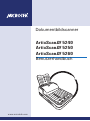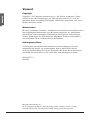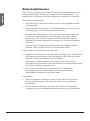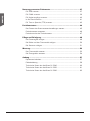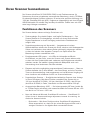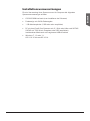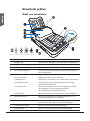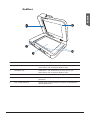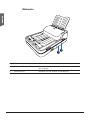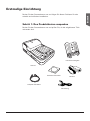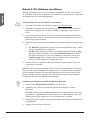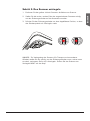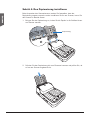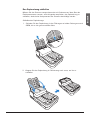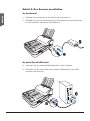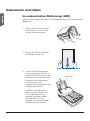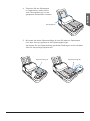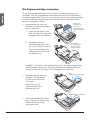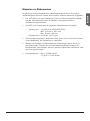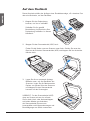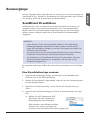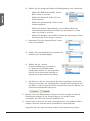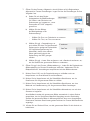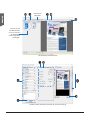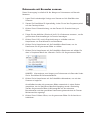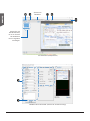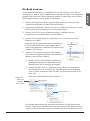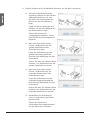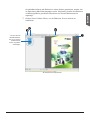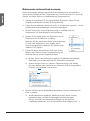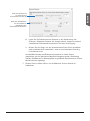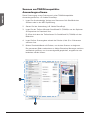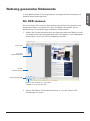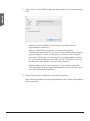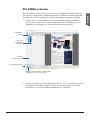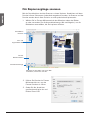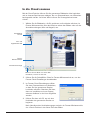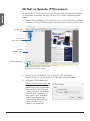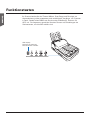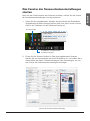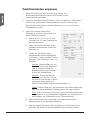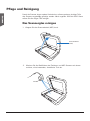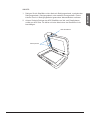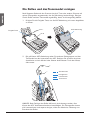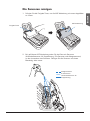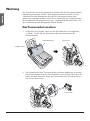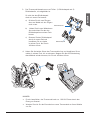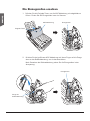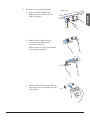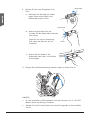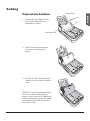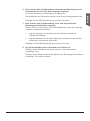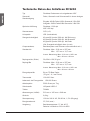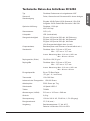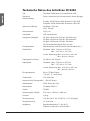www.microtek.com
Dokumentbildscanner
Benutzerhandbuch
ArtixScanDI 5240
ArtixScanDI 5250
ArtixScanDI 5260

2 ArtixScan DI 5240/5250/5260-Benutzerhandbuch
Vorwort
Copyright
Copyright © 2023 Microtek International, Inc. Alle Rechte vorbehalten. Dieses
Dokument darf ohne Genehmigung von Microtek International, Inc. nicht auf
irgendeine Weise vervielfältigt oder kopiert, elektronisch gespeichert oder in eine
Sprache übersetzt werden.
Warenzeichen
Microtek, ScanMaker, ArtixScan, ScanWizard and ColoRescue sind Warenzeichen
oder eingetragene Warenzeichen von Microtek International, Inc. Alle anderen
Warenzeichen oder eingetragene Warenzeichen sind Eigentum ihrer jeweiligen
Inhaber. Änderungen von Spezikationen, beigelegter Software und Hardware
sind vorbehalten. Nicht verantwortlich für Druckfehler.
Haftungsausschluss
Die Richtigkeit des Inhalts dieses Handbuchs wurde sorgfältig und mit viel
Arbeitsaufwand geprüft, um sicherzustellen, dass es keine Fehler enthält.
Dennoch garantiert Microtek nicht die Richtigkeit des Inhalts dieses Dokuments
und behält sich das Recht vor, den Inhalt ohne Vorankündigung zu ändern.
I49-005047, C
08/2023
Microtek International, Inc.
No. 6, Industry East Road 3, Hsinchu Science Park, Hsinchu, 30075, Taiwan
Tel: 886-3-5772155, Fax: 886-3-5772598, https://www.microtek.com

ArtixScan DI 5240/5250/5260-Benutzerhandbuch 3
FCC-Übereinstimmungserklärung
Dieses Gerät (Modell: MRS-600A4LADF) wurde geprüft und für übereinstimmend
mit den Einschränkungen eines Digitalgeräts der Klasse B, laut Teil 15 der FCC-
Vorschriften, befunden. Diese Einschränkungen dienen einem angemessenen
Schutz gegen schädliche Störungen bei Installation in einer Wohnumgebung.
Dieses Gerät erzeugt und benutzt Hochfrequenzenergien, kann diese
auch abstrahlen und den Funkverkehr empndlich stören, wenn es nicht
anweisungsgemäß installiert und benutzt wird. Es ist jedoch nicht gewährleistet,
dass bei einer bestimmten Installation keine Störfelder entstehen. Sollte dieses
Gerät den Radio- oder Fernsehempfang nachteilig stören, was sich durch Aus-
und Einschalten des Geräts feststellen lässt, wird der Benutzer zum Versuch
ermuntert, die Störung mittels einer oder mehrerer Maßnahmen wie folgt zu
korrigieren:
• Empfangsantenne versetzen oder neu ausrichten.
• Abstand zwischen Ausrüstung und Empfänger vergrößern.
• Die Ausrüstung an die Steckdose eines Stromkreises anschließen, an den
nicht auch der Empfänger angeschlossen ist.
• Den Händler oder einen erfahrenen Radio/TV-Techniker um Abhilfe bitten.
HINWEIS: Es muss ein abgeschirmtes Hi-Speed USB-Schnittstellenkabel mit
Ferritkern am Scanneranschluss installiert werden.
Vorsicht: Änderungen oder Eingriffe am Gerät, die nicht ausdrücklich vom
Hersteller genehmigt wurden, könnten ein Erlöschen der Betriebsberechtigung zur
Folge haben.
Dieses Gerät entspricht Teil 15 der FCC-Vorschriften. Die Inbetriebnahme
unterliegt folgenden zwei Bedingungen: (1) Das Gerät darf keine schädlichen
Störfelder erzeugen, und (2) es muss empfangenen Störungen, einschließlich
solchen, die einen unerwünschten Betrieb verursachen, standhalten.

4 ArtixScan DI 5240/5250/5260-Benutzerhandbuch
Sicherheitshinweise
Lesen Sie vor Verwendung des Scanners folgende Sicherheitshinweise für die
richtige Bedienung des Scanners und seines Zubehörs sorgfältig durch, um
Verletzungen von Benutzern und Beschädigungen von Geräten zu vermeiden.
Stromquelle und Netzleitung:
• Verwenden Sie nur eine Stromquelle mit einer Leistungsangabe auf dem
Leistungsschild.
• Stecken Sie den Stecker ganz in die Steckdose hinein, denn eine lockere
Verbindung kann zu Funkenbildung und Brand führen.
• Verlegen Sie die Netzleitung so, dass man nicht darauf treten kann oder
sie nicht von Gegenständen, die auf oder gegen sie gestellt werden,
eingezwängt wird, wobei Sie speziell auf die Leitung neben Steckern,
Steckerleisten und auf Stellen achten müssen, wo sie aus der Steckdose
heraustritt.
• Wird der Scanner längere Zeit unbeaufsichtigt oder ungenutzt stehen
gelassen, ziehen Sie den Stecker aus der Steckdose heraus.
Transportieren und Aufbewahren des Scanners:
• Stellen Sie den Scanner nicht auf eine glatte, geneigte oder instabile Fläche.
Das Produkt könnte rutschen oder herunterfallen, dabei Personen schwer
verletzen und auch das Produkt stark beschädigen.
• Verwenden Sie diesen Scanner nicht in Wassernähe. Kippen Sie nie
Flüssigkeiten auf das Produkt, denn Sie könnten einen Stromschlag erhalten
oder anderen Gefahren ausgesetzt sein.
• Der Scanner sollte weit weg von Hitzequellen wie Heizkörpern,
Wärmespeichern, Öfen oder anderen, hitzeerzeugenden Geräten
(einschließlich Verstärkern) aufgestellt werden.
Kundendienst:
• Wird eine Reparatur erforderlich, ziehen Sie den Stecker des Scanners
aus der Steckdose heraus und wenden Sie sich an den qualizierten
Kundendienst.
• Werden Ersatzteile benötigt, verwenden Sie Teile, die vom Hersteller
vorgegeben sind oder dieselben Merkmale aufweisen wie die Originalteile.

ArtixScan DI 5240/5250/5260-Benutzerhandbuch 5
Inhaltsverzeichnis
Vorwort ...............................................................................................2
FCC-Übereinstimmungserklärung .......................................................3
Sicherheitshinweise .............................................................................4
Ihren Scanner kennenlernen ................................................................7
Funktionen des Scanners ................................................................... 7
Installationsvoraussetzungen .............................................................. 9
Einzelteile prüfen ............................................................................. 10
Sicht von vorne/oben ................................................................. 10
Geöffnet .................................................................................. 11
Rückseite ................................................................................. 12
Erstmalige Einrichtung ......................................................................13
Schritt 1: Den Produktkarton auspacken ............................................ 13
Schritt 2: Die Software installieren .................................................... 14
Schritt 3: Den Scanner entriegeln ...................................................... 15
Schritt 4: Den Papiereinzug installieren .............................................. 16
Den Papiereinzug schließen ........................................................ 17
Schritt 5: Den Scanner anschließen ................................................... 18
An das Netzteil ......................................................................... 18
An das Hi-Speed USB-Kabel ....................................................... 19
Dokumente ausrichten ......................................................................20
Im automatischen Blatteinzug (ADF) .................................................. 20
Die Papieranschläge verwenden .................................................. 22
Hinweise zu Dokumenten ........................................................... 23
Auf dem Flachbett........................................................................... 24
Scanvorgänge ....................................................................................25
ScanWizard DI ausführen ................................................................. 25
Dokumente scannen .................................................................. 25
Dokumente mit Barcodes scannen ............................................... 29
Ein Buch scannen ..................................................................... 31
Dokumente automatisch scannen ................................................ 34
Scannen aus TWAIN-kompatibler Anwendungssoftware ................. 36

6 ArtixScan DI 5240/5250/5260-Benutzerhandbuch
Nutzung gescannter Dokumente .......................................................37
Für OCR scannen ............................................................................ 37
Für E-Mail scannen .......................................................................... 39
Für Kopiervorgänge scannen ............................................................. 40
In die Cloud scannen ....................................................................... 41
Für Text zu Sprache (TTS) scannen ................................................... 42
Funktionstasten .................................................................................44
Das Fenster der Scannertasteneinstellungen starten ............................. 45
Funktionstasten anpassen ................................................................ 46
Funktionsweise der Funktionstaste .................................................... 47
Pflege und Reinigung ........................................................................48
Das Scannerglas reinigen ................................................................. 48
Die Rollen und das Trennmodul reinigen ............................................. 50
Die Sensoren reinigen ...................................................................... 51
Wartung .............................................................................................52
Das Trennmodul ersetzen ................................................................. 52
Die Einzugsrollen ersetzen ................................................................ 54
Anhang ..............................................................................................57
Papierstaus beheben ........................................................................ 57
Fehlerbehebung .............................................................................. 58
Technische Daten des ArtixScan DI 5240 .......................................... 60
Technische Daten des ArtixScan DI 5250 .......................................... 61
Technische Daten des ArtixScan DI 5260 .......................................... 62

ArtixScan DI 5240/5250/5260-Benutzerhandbuch 7
Ihren Scanner kennenlernen
Der Scanner (ArtixScan DI 5240/5250/5260) ist ein Flachbettscanner für
Dokumente mit einem eingebauten automatischen Blatteinzug, der bis 75 Blätter
für unbeaufsichtigtes Scannen aufnimmt. Er besitzt eine optische Auösung von
1200 dpi (Flachbett)/600 dpi (ADF), Duplexscan (doppelseitig) und eine Hi-Speed
USB-Schnittstelle für schnelle Plug-and-Play-Anschlüsse. Zudem kann sein ADF
extra lange Vorlagen verarbeiten.
Funktionen des Scanners
Der Scanner besitzt mehrere wichtige Funktionen wie:
• Zweiwegdesign für schnelle Duplex- und fragile Flachbettscans — Der
Scanner besitzt ein Zweiwegdesign, mit dem auf einem Gerät schnelle
Duplex-Stapelscans in einem Durchgang und einfache Flachbettscans
möglich sind.
• Doppeleinzugerkennung mit Ultraschall — Ausgestattet mit einem
Ultraschallsensor erkennt der Scanner die Dicke zwischen sich überlappenden
Seiten und verhindert, dass mehrere Seiten gleichzeitig eingezogen werden,
so dass ein falscher oder doppelter Transport von Papier durch den
Blatteinzug wirksam unterbunden wird.
• Energiesparende LED-Lampe — mit LEDs als Lichtquelle entfällt die
Aufwärmzeit vor dem Scan, wenn der Scanner vom System erkannt wird,
so dass sich Ihre Produktivität stark verbessert und Energiekosten erheblich
reduziert werden. Bei stabiler Leistung bleibt die Bildqualität auch nach
Verwendung einer bestimmten Zeit über erhalten.
• Elegante und leicht zugängliche programmierbare Funktionstaste — Oben am
Scanner bendet sich je eine Wählen-, eine Scan/Stopp- und eine Favoriten-
Taste zur Automatisierung vieler angepasster und vordenierter Vorgänge für
einen intuitiven und mühelosen Aufruf von Scannerfunktionen.
• Doppelseitiges Scannen — Ermöglicht das beidseitige Scannen einer Vorlage
in einem Durchgang. Mit dieser Funktion verarbeitet der Scanner bis zu
120 ipm (ArtixScan DI 5260), 100 ipm (ArtixScan DI 5250), oder 80 ipm
(ArtixScan DI 5240) in Farbe, Graufstufe und Schwarzweiß bei 200 dpi.
• Automatischer Blatteinzug (ADF) — Der leistungsstarke ADF kann jeweils bis
zu 75 Blatt Papier aufnehmen und unterstützt dabei die Formate 80 mm x 80
mm bis hin zu 216 mm x 1651 mm.
• New and Advanced Microtek ScanWizard DI software — ScanWizard DI
offers a host of features and image adjustment controls for scanning. Its
distinctive features include:
– Buchmodus – Mit dieser Funktion ordnet ScanWizard DI eingelesene
Seiten automatisch an, damit Sie ein echtes Buch ganz einfach und in
wenigen Schritten in ein digitales Buch umwandeln können.

8 ArtixScan DI 5240/5250/5260-Benutzerhandbuch
– Autom. Dokumentendrehung — Mit dieser Funktion dreht ScanWizard
DI alle gescannten und gespeicherten Dateien in eine lesbare Richtung
entsprechend einer bestimmten OCR-Sprache Ihrer Wahl. Es ist keine
ungenaue Bearbeitungssoftware mehr erforderlich.
– Papiertyp — Mit dieser Funktion können Sie die Stärke des verwendeten
Papiers angeben, um Papierstaus zu vermeiden, wenn Vorlagen durch
den ADF gezogen werden.
– Intelligenter Schwellenwert – Mit dieser Funktion legt die Software
den besten Schwellenwert für kontrastreiche Bilder und für
Schwarzweißbilder automatisch fest, wodurch die Deutlichkeit und
Lesbarkeit von Schwarzweißdokumenten verbessert wird.
– Bilder kombinieren — Mit dieser Funktion kann die Software zwei
getrennte Bilder zu einem einzigen Bild zusammenfügen. Für diese
Funktion ist kein weiteres Bearbeitungsprogramm nach dem Einlesen
zum Modizieren Ihrer gescannten Dokumente erforderlich.
– Leere Seite entfernen — Mit dieser Funktion werden leere Seiten von der
Software beim Scannen eines Dokumentenstapels automatisch erkannt
und entfernt. Diese Funktion ist insbesondere dann hilfreich, wenn
Sie doppelseitige Vorlagen scannen und einige Seiten nur Text auf der
Vorderseite haben.
– Stanzloch entfernen — Mit dieser Funktion erkennt die Software
automatisch, wo sich Stanzlöcher in den gescannten Dokumenten
benden und füllt sie farbig aus. Dies funktioniert für die meisten,
gängigen Locherstandards.
– Speichert mehrere Dateien als eine einzige Datei: Diese erweiterte
Funktion ermöglicht Ihnen das Speichern mehrerer, gescannter Bilder
als eine einzelne Datei, je nach Anzahl der gescannten Bilder, die für
Dokumentenarchivierung festgelegt wurde.
– Autom. zuschneiden und Autom. begradigen: Die Funktion Autom.
zuschneiden erkennt automatisch die Vorlagengröße, schneidet den
Scanrahmen auf das Bild zu und entfernt schwarze Ränder. Autom.
begradigen richtet verdrehte Bilder automatisch richtig aus.
– Blindfarbenunterdrückung: Die Farben Rot, Grün und Blau können
unterdrückt werden, um bei der Bearbeitung von problematischen
Farbdokumenten mit saubereren und genaueren Formularen arbeiten zu
können.
• Microtek ScanPotter Software—ScanPotter ist eine Software zur
Bilderfassung durch einen Scanner, die speziell für macOS-Umgebungen
von Microtek entwickelt wurde. Sie verfügt über eine besondere,
benutzerfreundliche Oberäche, die von Benutzern für einen schnellen
Einstieg mühelos bedient werden kann.

ArtixScan DI 5240/5250/5260-Benutzerhandbuch 9
Installationsvoraussetzungen
Für eine Verwendung Ihres Scanners muss Ihr Computer die folgenden
Systemvoraussetzungen erfüllen:
• CD/DVD-ROM-Laufwerk (zum Installieren der Software)
• Farbanzeige mit 24-Bit-Farbausgabe
• 1 GB Arbeitsspeicher (2 GB oder mehr empfohlen)
• PC mit Intel Core2 Duo-Prozessor mit 2,1 GHz oder höher und SATA2/
SATA3 mit 7200 U/min Festplatte oder SSD (empfohlen);
Intel-basierter Macintosh mit integriertem USB-Anschluss
• Windows 7, 10 oder 11;
OS X 10.10 bis macOS 10.14

10 ArtixScan DI 5240/5250/5260-Benutzerhandbuch
Nr. Name der Einzelteile Funktionen der Einzelteile
1 Papiereinzug Nimmt großen Mengen an einzuziehenden Vorlagen aus.
2 Freigabe-Taste Öffnen die ADF-Abdeckung.
3 ADF-Abdeckung Schützt die Teile im Innern des ADF.
4 ADF (Scannerdeckel) Scannt einen Vorlagenstapel und deckt die Glasächen
des Flachbetts ab.
5 Bedienfeld
• Ein/Ausschalter Schaltet den Scanner ein oder aus.
• Wählen-Taste
Schaltet durch die Nummern der vordenierten Funktionstasten.
• Scan/Stopp-Taste Startet sofort einen Scanvorgang oder bricht einen
laufenden Scanauftrag ab.
• Favoriten-Taste Aktiviert die Funktion, die durch Festlegung im Dialog
»Einstellungen in Funktionstaste speichern«
der Favoriten-Taste zugeordnet wurde.
• LED-Anzeige Zeigt die Nummer der ausgewählten Funktionstaste an.
6 Papieranschlag (A) Fängt den ausgegebenen Dokumentenstapel auf. Für
Dokumente kleiner als A4 ausgelegt.
7 Papieranschlag (B) Fängt den ausgegebenen Dokumentenstapel auf. Für
Dokumente im A4- oder Letter-Format ausgelegt.
8 Dokumentenausgabe Ablage für gescannte Dokumentenstapel.
9 Führungsarme Dient zum Ausrichten eines Dokumentenstapels.
Einzelteile prüfen
Sicht von vorne/oben

ArtixScan DI 5240/5250/5260-Benutzerhandbuch 11
Geöffnet
Nr. Name der Einzelteile Funktionen der Einzelteile
1 ADF-Glasäche Kalibrations- und Scanbereich für ADF-Scans, der
stets sauber und unverdeckt bleiben muss.
2 Glasäche (A) Kalibrations- und Scanbereich für ADF-Scans, der
stets sauber und unverdeckt bleiben muss.
3 Glasäche (B) Flachbett-Scanbereich für die Auage einzelner Vorlagen.
4 Lineale Hiermit wird die Breite eine gescannten Dokuments
gemessen.
5 ADF (Scannerdeckel) Scannt einen Vorlagenstapel und deckt die Glasächen
des Flachbetts ab.

12 ArtixScan DI 5240/5250/5260-Benutzerhandbuch
Rückseite
Nr. Name der Einzelteile Funktionen der Einzelteile
1 Hi-Speed USB-Anschluss Für den Anschluss des Hi-Speed USB-Kabels (USB 2.0) an
den Computer.
2 Netzanschluss Anschluss für den Scanner an das Netzteil.

ArtixScan DI 5240/5250/5260-Benutzerhandbuch 13
Erstmalige Einrichtung
Packen Sie den Scannerkarton aus und folgen Sie diesen Schritten für eine
schnelle und mühelose Installation.
Schritt 1: Den Produktkarton auspacken
Packen Sie den Scannerkarton aus und prüfen Sie, ob die aufgelisteten Teile
vorhanden sind.
Scanner
Hi-Speed USB-Kabel
Netzteil
Software-CDs/DVDs
Netzleitung
Dokumenteneingabe

14 ArtixScan DI 5240/5250/5260-Benutzerhandbuch
Schritt 2: Die Software installieren
Wichtig: Installieren Sie erst die Software und schließen Sie dann den Scanner
an. Schließen Sie vor dem Installieren von Software stets alle offenen Programme
und deaktivieren Sie Antivirenprogramme.
Software-Download von der Website zur Installation
1. Besuchen Sie die Microtek-Website unter www.microtek.com.
2. Ermitteln Sie anhand der Suchfunktion das Produkt (z.B. ArtixScan DI
5260) und navigieren Sie zur diesem Produkt zugehörigen »Downloads«-
Seite.
3. Laden Sie die erforderlichen Treiber und die Software basierend auf Ihrem
Betriebssystem herunter. Suchen Sie auf der Downloads-Seite die mit »Ja«
gekennzeichneten Elemente.
4. Beginnen Sie mit der Software-Installation, sobald die Datei heruntergeladen
ist.
• Für Windows: Doppelklicken Sie auf die heruntergeladene Datei (*.exe),
um mit der Installation zu beginnen.
• Für Mac OS: Doppelklicken Sie auf die heruntergeladene Datei (*.dmg),
um ihren Inhalt anzuzeigen. Ist es eine ScanPotter PKG-Datei, klicken
Sie diese doppelt an, um mit der Installation zu beginnen. Ist es eine
ScanPotter.app-Datei, kopieren Sie sie einfach in den »Programme«-
Ordner und die Installation ist abgeschlossen.
5. Starten Sie nach Installation aller erforderlichen Treiber und der Software
erneut Ihren Computer.
HINWEIS: Der Download der Datei könnte etwas Zeit beanspruchen. Die Dauer
hängt von der Geschwindigkeit, der Bandbreite Ihres Internets, der Dateigröße
sowie sonstigen Faktoren ab. Haben Sie während des Downloads bitte etwas
Geduld. Sollten Probleme auftreten oder Sie weitere Unterstützung benötigen,
kontaktieren Sie bitte den Microtek-Kundendienst.
Installation der Software von DVD (für Windows-Benutzer)
1. Legen Sie die Microtek-Software-DVD in ein Laufwerk.
2. Installieren Sie Treiber und Software gemäß Anweisungen auf dem
Bildschirm.
HINWEIS: Erscheint der Installationsbildschirm der Microtek-Software nicht
automatisch, doppelklicken Sie nacheinander auf: »Arbeitsplatz«; das DVD-
ROM-Symbol; dann cdsetup.exe, um die Installation zu starten.
3. Klicken Sie nach Installation der gesamten Microtek-Software im Bildschirm
auf BEENDEN.
4. Starten Sie erneut den Computer.

ArtixScan DI 5240/5250/5260-Benutzerhandbuch 15
Schritt 3: Den Scanner entriegeln
1. Entfernen Sie den gelben »Unlock Scanner«-Aufkleber vom Scanner.
2. Stellen Sie die rechte, vordere Ecke des ausgeschalteten Scanners schräg,
um den Sicherungsschalter auf der Unterseite zu sehen.
3. Drücken Sie den Sicherungsschalter zur oben abgebildeten Position, so dass
das Schaltersymbol auf »Entriegelt« steht.
HINWEIS: Zur Verriegelung des Scanners (für Transport und aus anderen
Gründen) stellen Sie ihn schräg, um den Sicherungsschalter vorne, rechts unten
zu sehen, und setzen Sie ihn auf »Verriegelt«. Drehen Sie den Scanner zum
Verriegeln NICHT auf den Kopf.
Entriegelt
Verriegelt

16 ArtixScan DI 5240/5250/5260-Benutzerhandbuch
Schritt 4: Den Papiereinzug installieren
Beim Auspacken des Scannerkartons werden Sie feststellen, dass der
Papiereinzug separat verpackt wurde. Installieren Sie ihn am Scanner, bevor Sie
den Scanner in Betrieb setzen.
1. Bringen Sie den Papiereinzug an, indem Sie die Zapfen in die Schlitze hinten
am Scanner stecken.
2. Drücken Sie den Papiereinzug bis zum Einrasten herunter und prüfen Sie, ob
er fest am Scanner angebracht ist.
Papiereinzug

ArtixScan DI 5240/5250/5260-Benutzerhandbuch 17
Den Papiereinzug schließen
Müssen Sie den Scanner transportieren oder ein Dokument auf dem Glas des
Flachbettscanners scannen, wird dringendst empfohlen, den Papiereinzug zu
schließen, damit keine Komponenten des Scanners beschädigt werden.
Schließen des Papiereinzugs:
1. Schieben Sie den Papiereinzug in den Führungen an beiden Seiten ganz nach
OBEN, bis er sich ganz ausziehen lässt.
2. Klappen Sie den Papiereinzug in Pfeilrichtung nach vorne, um ihn zu
schließen.

18 ArtixScan DI 5240/5250/5260-Benutzerhandbuch
Schritt 5: Den Scanner anschließen
An das Netzteil
1. Schließen Sie das Netzteil an die Rückseite des Scanners an.
2. Schließen Sie ein Ende der Netzleitung an das Netzteil und das andere Ende
an eine Steckdose oder andere Stromquelle an.
An das Hi-Speed USB-Kabel
3. Verbinden Sie ein Hi-Speed USB-Kabelende mit dem Computer.
4. Verbinden Sie das andere Ende des Hi-Speed USB-Kabels mit dem USB-
Anschluss des Scanners.

ArtixScan DI 5240/5250/5260-Benutzerhandbuch 19
Ein/Ausschalter
5. Halten Sie den Ein/Ausschalter ( )
solange gedrückt, bis die orangene LED
leuchtet.
Sobald der Scanner mit Strom versorgt
wird, leuchtet die grüne LED und die
7-Segment-LED Anzeige (SSD) aktiviert
sich.
Der Scanner wird vom PC automatisch
erkannt.

20 ArtixScan DI 5240/5250/5260-Benutzerhandbuch
Dokumente ausrichten
Im automatischen Blatteinzug (ADF)
Dieser Abschnitt erklärt das Laden eines Vorlagenstapels im ADF (automatischen
Blatteinzug).
1. Fächern Sie den zu scannenden
Papierstapel auf, bevor Sie ihn
auf den Papiereinzug legen.
2. Richten Sie die Oberkanten der
Papierbögen sauber aus.
3. Legen Sie den Papierstapel so
in den Papiereinzug, dass die zu
scannende Seite nach unten und
die Oberkante zum Einzug weist.
Drücken Sie den Papierstapel
in den Einzug, bis die
Papierränder die Vorderkante des
Papiereinzugs berühren.
VORSICHT: Der Blatteinzug
dient nicht zum Scannen von
Fotos; dabei könnten Ihre
Vorlagen beschädigt werden.
Microtek haftet nicht für
Schäden, die aufgrund falscher
Gerätebenutzung entstehen.
Papiereinzug
Seite wird geladen ...
Seite wird geladen ...
Seite wird geladen ...
Seite wird geladen ...
Seite wird geladen ...
Seite wird geladen ...
Seite wird geladen ...
Seite wird geladen ...
Seite wird geladen ...
Seite wird geladen ...
Seite wird geladen ...
Seite wird geladen ...
Seite wird geladen ...
Seite wird geladen ...
Seite wird geladen ...
Seite wird geladen ...
Seite wird geladen ...
Seite wird geladen ...
Seite wird geladen ...
Seite wird geladen ...
Seite wird geladen ...
Seite wird geladen ...
Seite wird geladen ...
Seite wird geladen ...
Seite wird geladen ...
Seite wird geladen ...
Seite wird geladen ...
Seite wird geladen ...
Seite wird geladen ...
Seite wird geladen ...
Seite wird geladen ...
Seite wird geladen ...
Seite wird geladen ...
Seite wird geladen ...
Seite wird geladen ...
Seite wird geladen ...
Seite wird geladen ...
Seite wird geladen ...
Seite wird geladen ...
Seite wird geladen ...
Seite wird geladen ...
Seite wird geladen ...
-
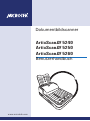 1
1
-
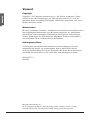 2
2
-
 3
3
-
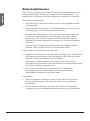 4
4
-
 5
5
-
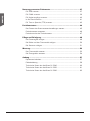 6
6
-
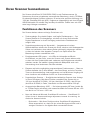 7
7
-
 8
8
-
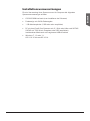 9
9
-
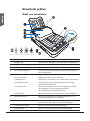 10
10
-
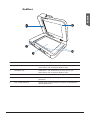 11
11
-
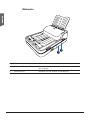 12
12
-
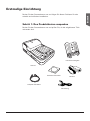 13
13
-
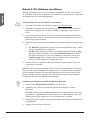 14
14
-
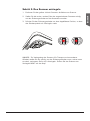 15
15
-
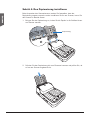 16
16
-
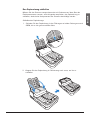 17
17
-
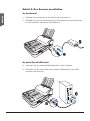 18
18
-
 19
19
-
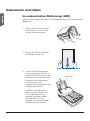 20
20
-
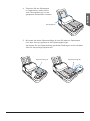 21
21
-
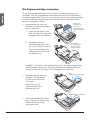 22
22
-
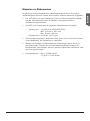 23
23
-
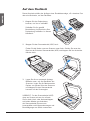 24
24
-
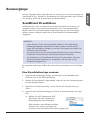 25
25
-
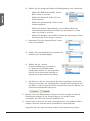 26
26
-
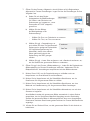 27
27
-
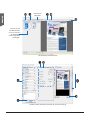 28
28
-
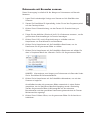 29
29
-
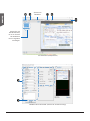 30
30
-
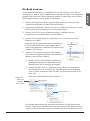 31
31
-
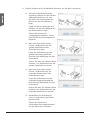 32
32
-
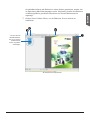 33
33
-
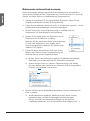 34
34
-
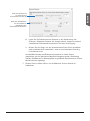 35
35
-
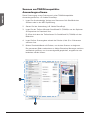 36
36
-
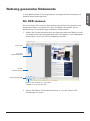 37
37
-
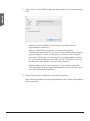 38
38
-
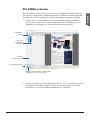 39
39
-
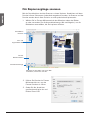 40
40
-
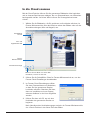 41
41
-
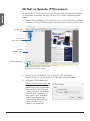 42
42
-
 43
43
-
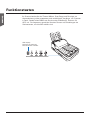 44
44
-
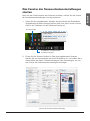 45
45
-
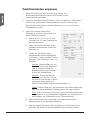 46
46
-
 47
47
-
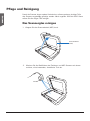 48
48
-
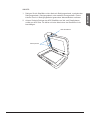 49
49
-
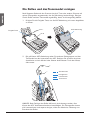 50
50
-
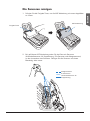 51
51
-
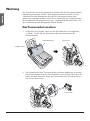 52
52
-
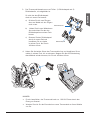 53
53
-
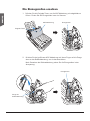 54
54
-
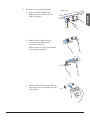 55
55
-
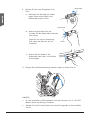 56
56
-
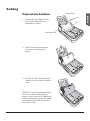 57
57
-
 58
58
-
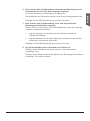 59
59
-
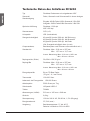 60
60
-
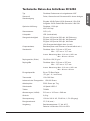 61
61
-
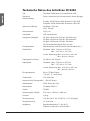 62
62
Microtek ArtixScan DI 5250 Benutzerhandbuch
- Typ
- Benutzerhandbuch
- Dieses Handbuch eignet sich auch für
Verwandte Artikel
-
Microtek ArtixScan DI 5250 Benutzerhandbuch
-
Microtek ArtixScan DI 3130c Benutzerhandbuch
-
Microtek ArtixScan DI 3130c Benutzerhandbuch
-
Microtek FileScan 3125c Benutzerhandbuch
-
Microtek FileScan 3125c Benutzerhandbuch
-
Microtek XT3500 Benutzerhandbuch
-
Microtek XT6060 Benutzerhandbuch
-
Microtek XT6060 Benutzerhandbuch